Grafana Zabbix 告警统计与趋势分析:详细配置教程
使用 Grafana 对 Zabbix 告警进行统计和趋势分析:详细配置教程
本文将详细介绍如何使用 Grafana 对 Zabbix 告警进行统计和趋势分析,并提供完整的配置教程,涵盖安装 Grafana 和 Zabbix 插件、配置数据源、创建告警面板、分析趋势和添加通知等步骤。
1. 安装 Grafana 和 Zabbix 插件
首先需要安装 Grafana 和 Zabbix 插件。您可以在 Grafana 官网下载对应版本的 Grafana,然后使用以下命令安装 Zabbix 插件:
sudo grafana-cli plugins install alexanderzobnin-zabbix-app
安装完成后,重启 Grafana 服务:
sudo systemctl restart grafana-server
2. 配置 Zabbix 数据源
在 Grafana 中添加 Zabbix 数据源,打开 Grafana Web 界面,进入 'Configuration' -> 'Data Sources',点击 'Add data source' 添加 Zabbix 数据源。
在 'Add data source' 界面中,选择数据源类型为 'Zabbix',输入 Zabbix 服务器的地址、用户名和密码,然后点击 'Save & Test' 测试连接是否正常。
3. 创建 Zabbix 告警面板
在 Grafana 中创建一个新的面板,选择 Zabbix 数据源,并选择要监控的 Zabbix 告警。可以使用以下步骤创建 Zabbix 告警面板:
- 点击面板标题,进入面板设置界面。
- 在 'Metrics' 选项卡中,选择 Zabbix 数据源,并选择要监控的 Zabbix 告警。可以使用以下语句查询告警数据:
SELECT count(value) FROM alerts WHERE $__timeFilter(value_time) GROUP BY severity
- 在 'Visualization' 选项卡中,选择图表类型和展示方式,可以选择柱状图、线性图等等。
- 点击 'Save' 保存面板设置。
4. 分析 Zabbix 告警趋势
可以使用 Grafana 的时间过滤器来分析 Zabbix 告警的趋势。可以使用以下步骤来分析 Zabbix 告警趋势:
- 在面板设置界面,进入 Metrics 选项卡,在查询语句中添加时间过滤器:
SELECT count(value) FROM alerts WHERE $__timeFilter(value_time) GROUP BY severity
- 在 'Visualization' 选项卡中,选择时间范围和时间精度,可以选择按小时、按天、按周、按月等等。
- 点击 'Save' 保存面板设置。
5. 添加 Zabbix 告警通知
可以在 Grafana 中添加 Zabbix 告警通知,当 Zabbix 告警触发时,Grafana 会自动发送通知给相关人员。可以使用以下步骤添加 Zabbix 告警通知:
- 在 Grafana Web 界面,进入 'Alerting' -> 'Notification channels',点击 'New channel' 创建新通知渠道。
- 选择通知渠道类型,例如 Email、Slack、PagerDuty 等等。在通知渠道设置界面中,填写相关信息,例如 SMTP 服务器地址、用户名、密码等等。
- 在面板设置界面,进入 'Alert' 选项卡,添加 Zabbix 告警触发条件和通知渠道。例如,当某个告警的数量超过阈值时,发送邮件给相关人员。
总结
以上就是使用 Grafana 对 Zabbix 告警进行统计和趋势分析的详细配置教程。通过以上步骤,您可以轻松地利用 Grafana 强大的可视化功能,对 Zabbix 告警进行有效的分析和管理,从而更好地保障系统安全和稳定运行。
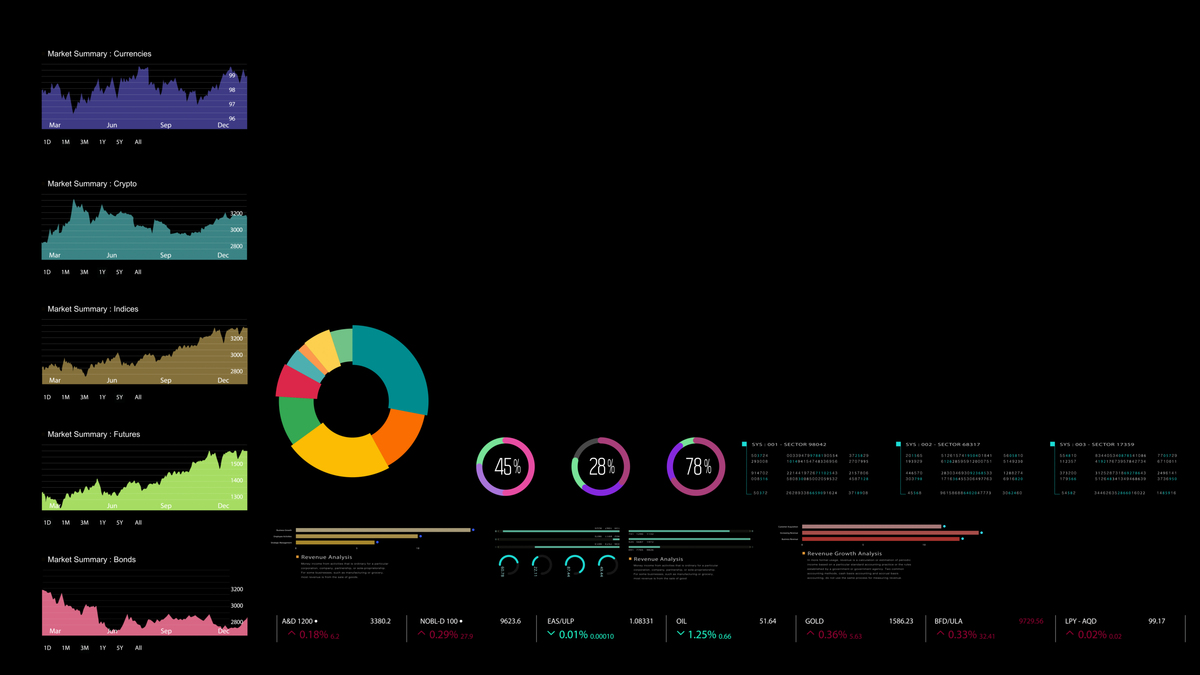
原文地址: https://www.cveoy.top/t/topic/lUOt 著作权归作者所有。请勿转载和采集!